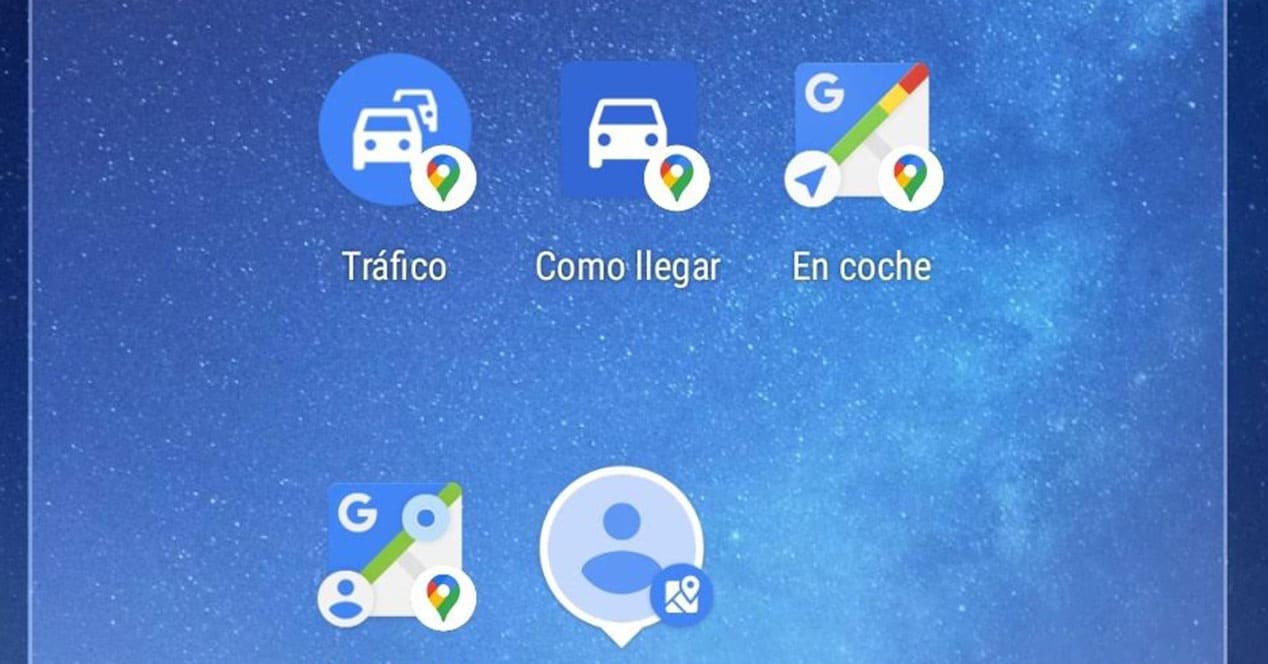
Карты Google имеют множество функций, которые были реализованы на мобильных устройствах. Функции, которые делают приложение более полезным, служа чем-то большим, чем простой навигатор для перехода от одного пункта назначения к другому. Активируйте Виджеты Google Maps - хороший ресурс, позволяющий максимально эффективно использовать этот инструмент.
Это виджеты, которых не было в Google Maps с самого начала, но которые добавлялись с течением времени. Его появление в сервисе совпало с разработкой новых функций, реализованных в мобильном браузере. Посмотрим, для чего они нужны и из чего состоит каждый.
Как активировать виджеты Google Maps на Android
Активировать виджеты Google Maps несложно, в первую очередь потому, что это процесс, который мы уже проделали миллион раз с другими приложениями или ярлыками. Операция - это не что иное, как быстрый переход к определенной опции на Google Maps, как если бы это был ярлык. Однако это в основном эквивалент входа в приложение, но с меньшим количеством промежуточных шагов.
Чтобы активировать их, нам просто нужно оставаться на рабочем столе терминала и долго нажимать на экран. Впоследствии в его нижней части отображаются некоторые обращения. Один из них - «Виджеты», который нас и интересует. Отсюда у нас есть целый список виджетов, относящихся ко всем приложениям, установленным в терминале. Они расположены в алфавитном порядке, поэтому найти раздел Google Maps несложно.
Зажимаем виджет и перетаскиваем в нужное место на рабочем столе. Будет создан доступ, некоторые из которых остаются в интерфейсе, в то время как другие открывают приложение автоматически после перетаскивания виджета на рабочий стол. Мы должны отметить, что в Google Maps в настоящее время есть пять виджетов на Android.
Все виджеты мобильного браузера
Среди этих пяти доступов каждый имеет свою функцию, которую мы подробно объясним ниже. Мы покажем, для чего предназначен каждый из них, чтобы максимально использовать возможности браузера Google в его мобильной версии.
Инструкция
Виджет Инструкция Это один из самых интересных, так как позволяет настраивать его больше, чем другие. После его выбора отображается окно выбора, в котором вы должны выбрать пункт назначения, вид транспорта и дополнительные возможности, как будто вы хотите избежать платных дорог или паромов.
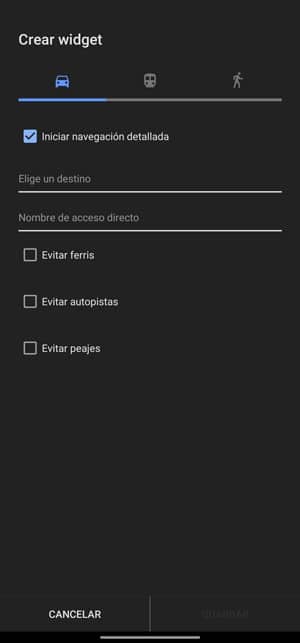
После создания виджета, нажав на него маршрут открывается прямо в Google Maps, с текущего места и с видом транспорта, который вы выберете (автомобиль, мотоцикл, общественный транспорт или пешком). Вы можете создать столько подходов к разным маршрутам, сколько захотите, чтобы иметь быстрый способ начать маршрут к вашим любимым местам.
Поделиться местоположением
Одна из наиболее знакомых нам функций, поскольку мы постоянно делаем это в WhatsApp и других социальных сетях. Поделиться местоположением - это виджет, с помощью которого вы можете сделать именно это, делиться своим местоположением в режиме реального времени с другими людьми. У этого виджета нет параметров, он скорее работает как быстрый доступ к функции совместного использования местоположения.

Виджет эквивалентен открытию Google Maps, нажатию на значок изображения вашего профиля и вводу Поделиться местоположением. Если вы никому не сообщаете свое местоположение, вы можете сделать это, нажав Поделиться местоположением а затем выбирая с кем, будь то контакты из Google Maps или других приложений. Помните, что для этого у вас должен быть активирован GPS, элемент, который не всегда активируется, но необходим для этой задачи по обмену местоположением.
Режим вождения
В дополнение к возможности сделать основной целью Google Maps, которая состоит в том, чтобы установить маршруты из места A в место B, в браузере можно активировать режим вождения, который работает как GPS без определенного заголовка (хотя вы также можете легко его добавить). Таким образом, вы сможете увидеть дорогу, по которой мы идем, улицы, условия движения или близлежащие достопримечательности, а также возможные работы или заблокированные улицы. Все это в принципе без показаний.
Когда Google представил режим вождения, использовать его было так же просто, как использовать плавающую кнопку Go, хотя эта кнопка была изменена на средство выбора маршрута. Новый режим запуска режима движения это с виджетом. Вместо того, чтобы переходить на вкладку Explorar из нижнего меню и нажмите на кнопку IR который отображается синим цветом в правом нижнем углу карты, необходимо будет только выбрать этот ярлык.
Пробки поблизости
С каждым разом мы находим больше машин и больше пробок. Если вы спешите и хотите увидеть загруженность дорог на Google Maps, вам нужно только активировать слой для него, чтобы он отображался наложенным на карту. Это долгий путь, но тем не менее Google Maps еще предстоит пройти долгий путь. специальный раздел для движения, с карты с пробками в районе.
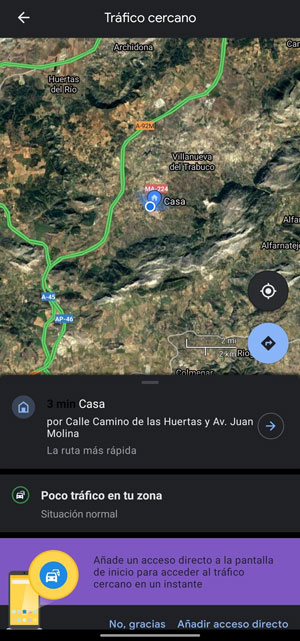
После последних изменений дизайна Google Maps этот раздел практически скрыт, но вы можете продолжать получать к нему доступ через его виджет. Вариант Пробки поблизости он также позволяет нам запускать режим движения для получения данных о трафике во время вождения.
Расположение друга
Наконец, у нас есть виджет «Местоположение друга», где вы можете добавить в один из ваших контактов Google. При нажатии на нее открывается и отображается их местоположение на Картах Google, если этот человек уже делится с вами своим местоположением в реальном времени.
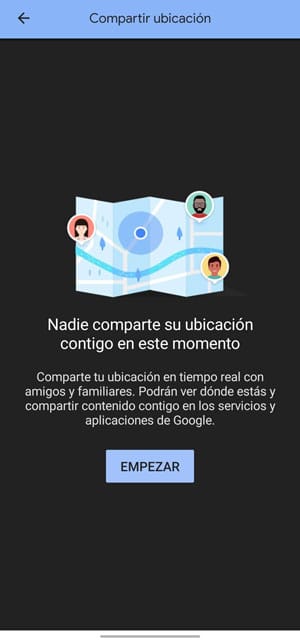
Если этот человек не сообщает вам свое местоположение, из этого виджета вы можете попросить его сделать это. Они получат уведомление о том, что вы попросили их поделиться местоположением, и, если они согласны, вы увидите, где оно находится на карте. Это то, что мы можем сделать почти из любого приложения, но, без сомнения, это гораздо более простой процесс, который позволяет нам поделиться им с любым приложением.
Это Джениал